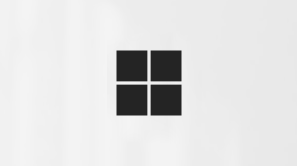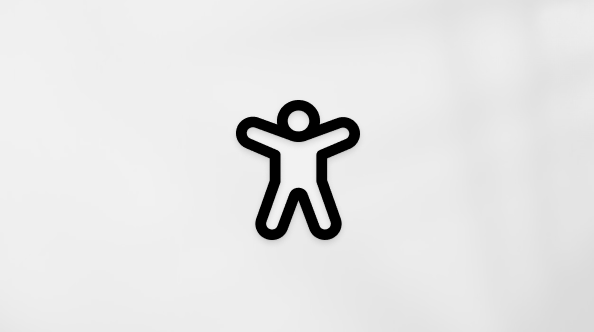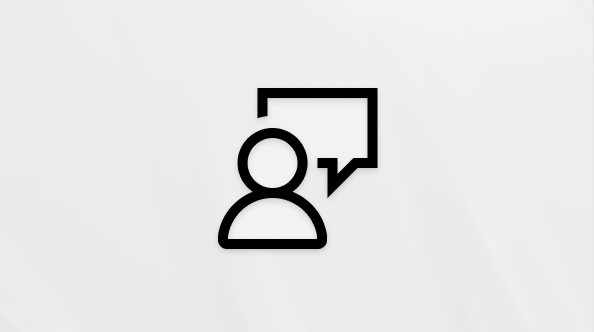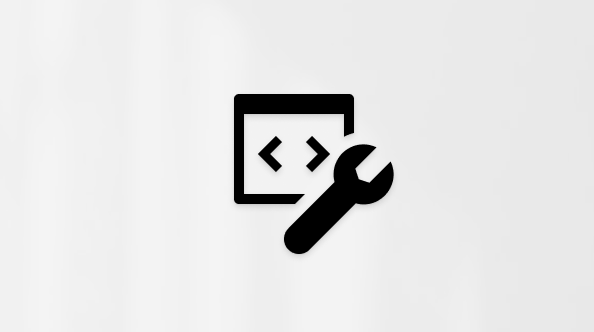วิธีเปลี่ยนวันเกิดในบัญชี Microsoft
วิธีการเปลี่ยนวันเกิดจะแตกต่างกันไปตามอายุปัจจุบันและกฎหมายท้องถิ่นที่จําเป็นต้องมีความยินยอมจากพ่อแม่หรือผู้ปกครอง
ขยายส่วนด้านล่างเพื่อเรียนรู้เพิ่มเติม โดยขึ้นอยู่กับอายุหรือข้อความแสดงข้อผิดพลาดของคุณ
วิธีเปลี่ยนวันเกิดในบัญชี Microsoft ของผู้ใหญ่:
-
แก้ไขโปรไฟล์บัญชี Microsoft ของคุณโดยใช้ข้อมูลประจําตัวของบัญชีที่คุณต้องการอัปเดตเข้าสู่ระบบ
-
ทําการเปลี่ยนแปลงและเลือก บันทึก
หากคุณเป็นผู้ใหญ่ แต่มีวันเกิดที่ไม่ถูกต้องในบัญชี คุณต้องเปลี่ยนข้อมูลบัญชีเสมือนว่าคุณเป็นเด็ก
-
ลงชื่อเข้าใช้บัญชี Microsoft ของคุณ โดยใช้ข้อมูลประจําตัวของบัญชีที่คุณต้องการอัปเดตเข้าสู่ระบบ
-
ดําเนินการยินยอมจากผู้ปกครองให้เสร็จสมบูรณ์และลงชื่อเข้าใช้ด้วยบัญชีอื่นโดยการเลือก "ฉันเป็นพ่อแม่หรือผู้ปกครอง" หรือ "ฉันต้องขอพ่อแม่หรือผู้ปกครอง" และทําตามขั้นตอนเพื่อให้ความยินยอมสําหรับบัญชี
-
ทำการเปลี่ยนแปลงและเลือก บันทึก
เคล็ดลับ:
-
หากพ่อแม่/ผู้ปกครองนําความยินยอมออกและบัญชีเด็กถูกลบออกจากกลุ่มครอบครัว บัญชีเด็กควรแจ้งให้ขอคํายินยอมโดยอัตโนมัติในครั้งถัดไปที่คุณลงชื่อเข้าใช้
-
ถ้าไม่เกิดขึ้น ให้คลิกด้านล่างเพื่อลงชื่อเข้าใช้และทําซ้ำคําขอความยินยอมเข้าสู่ระบบ
วิธีเปลี่ยนวันเกิดในบัญชี Microsoft ของเด็ก
-
ใช้บัญชี Microsoft ของผู้ใหญ่ที่ให้ความยินยอมกับบัญชี นั้น แล้วลงชื่อเข้าใช้ จัดการบัญชีของเด็กเข้าสู่ระบบ
-
เลือก แก้ไขข้อมูลส่วนบุคคลของเด็กคนนี้ จากนั้นทําตามคําแนะนํา
หมายเหตุ:
-
หากคุณไม่เห็นบุตรหลานในรายการ แสดงว่าคุณไม่มีสิทธิ์แก้ไขข้อมูลของพวกเขา อาจเป็นไปได้ว่าผู้ใหญ่คนอื่นในครอบครัวของคุณได้รับความยินยอมในการจัดการเด็ก
-
หากคุณไม่เห็น "แก้ไขข้อมูลส่วนบุคคลของเด็กคนนี้" อาจเป็นเพราะพวกเขาไม่ได้จัดประเภทเป็นเด็กอีกต่อไป หรือพวกเขามีอายุมากกว่าอายุตามกฎหมายในประเทศหรือภูมิภาคของคุณ
-
ผู้ปกครองจะต้องมีอายุอย่างน้อย 18 ปียกเว้นในแคนาดาที่พวกเขาจะต้องมีอายุอย่างน้อย 19 ปี
หากคุณเป็นผู้ใหญ่ แต่มีวันเกิดที่ไม่ถูกต้องในบัญชี คุณต้องเปลี่ยนข้อมูลบัญชีเสมือนว่าคุณเป็นเด็ก
-
เลือก ฉันเป็นพ่อแม่หรือผู้ปกครอง
-
ลงชื่อเข้าใช้บัญชี Microsoft ของคุณในฐานะผู้ใหญ่เข้าสู่ระบบ
-
ตรวจสอบหน้าจอ ให้ความยินยอมสําหรับบัญชี Microsoft ของเด็ก แล้วเลื่อนลงเพื่อเลือก ใช่ ฉันยอมรับ
-
ให้สิทธิ์การใช้แอปที่ไม่ใช่ของ Microsoft ถ้าจําเป็น
-
ตั้งค่าขีดจํากัดเวลาการใช้งานและการรายงานการดําเนินการถ้าจําเป็น
-
ใช้บัญชี Microsoft ของผู้ใหญ่ที่ให้ความยินยอมกับบัญชี นั้น แล้วลงชื่อเข้าใช้ จัดการบัญชีของเด็กจัดการบัญชีของเด็ก
-
เลือก แก้ไขข้อมูลส่วนบุคคลของเด็กคนนี้ จากนั้นทําตามคําแนะนําเพื่อแก้ไขวันเกิด
หมายเหตุ: การบันทึกจะยืนยันว่าบัญชีไม่จําเป็นต้องได้รับอนุญาตจากผู้ใหญ่ในการลงชื่อเข้าใช้อีกต่อไป
ดูเพิ่มเติม
การจัดการความยินยอมจากผู้ปกครอง
รายชื่อประเทศหรือภูมิภาคที่มีการจํากัดอายุตามกฎหมายสําหรับเด็ก
ต้องการความช่วยเหลือเพิ่มเติมไหม
ลงชื่อเข้าใช้ไม่ได้ใช่ไหม
หากคุณไม่สามารถลงชื่อเข้าใช้บัญชี Microsoft ได้ ปัญหาส่วนใหญ่สามารถระบุได้โดยเครื่องมือตัวช่วยการลงชื่อเข้าใช้ของเราตัวช่วยการลงชื่อเข้าใช้
ติดต่อฝ่ายสนับสนุน
สำหรับการสนับสนุนทางเทคนิค ให้ไปที่ติดต่อฝ่ายสนับสนุนของ Microsoft ใส่ปัญหาของคุณ แล้วเลือกรับความช่วยเหลือ ถ้าคุณยังต้องการความช่วยเหลือ ให้เลือกติดต่อฝ่ายสนับสนุนเพื่อกําหนดเส้นทางไปยังตัวเลือกการสนับสนุนที่ดีที่สุด
สิ่งสำคัญ: หากต้องการปกป้องบัญชีและเนื้อหาในบัญชี ฝ่ายสนับสนุนของเราจะไม่ได้รับอนุญาตให้ส่งลิงก์สำหรับรีเซ็ตรหัสผ่าน หรือเข้าถึงและเปลี่ยนแปลงรายละเอียดบัญชี